[App Inventor] 上傳 app 到 Google Play 後的第一次更新:更換 app 的圖示
昨天剛把用 App Inventor 做的 app 上傳到 Google Play 商店上了,
這才發現 app 的圖示是 App Inventor 的預設圖示:
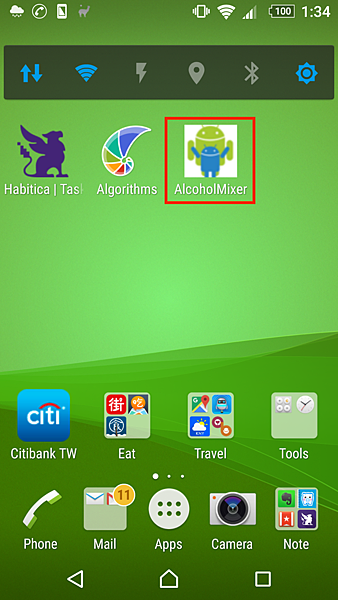
不過要更換 app 的圖示也相當簡單,來看一下怎麼做吧~
1. 上傳新的圖示
在 App Inventor 的 Designer 模式,先在 Components 區選擇 Screen1,
接著在右邊的 Properties 裡可以找到 Icon 的設定,
這邊可以上傳一個新的圖示,自己想辦法做一個吧 (我是去找免費的圖示再自己加工一下):
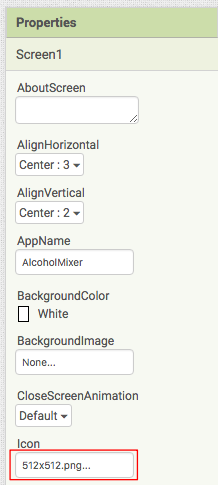
上次我們已經上傳過第 1 版的 APK 了,
因此這次改了圖示,下面的版本也要記得更新 (VersionCode: 1->2, VersionName: 1.0->1.1)。
版本號這邊可以自己決定,只要比上次的大就行了,
不過也不要亂取一個很大的數字,之後要是爆掉了 (超過整數最大值) 就沒救了:
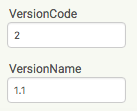
2. 測試新的圖示
在上傳新的 APK 之前,最好還是先在模擬器或手機上測試一下~
自己想辦法把 APK 丟到手機上 (像我是利用 Dropbox) 把新的 app 裝起來看看,
果然是變成新的圖示了:
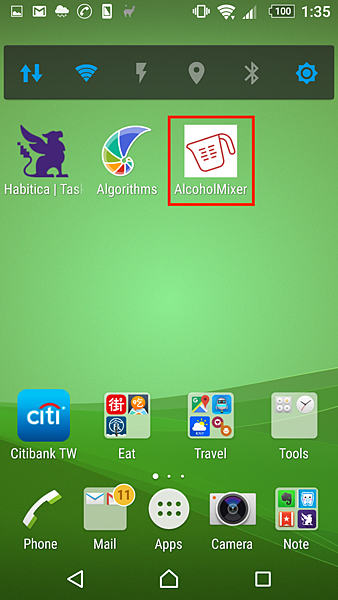
3. 上傳至 Google Play 商店
這邊跟第一次上傳到 Google Play 商店類似,但更簡單,
只要上傳新的 APK 之後,輸入這次修改的說明就行囉~
(本頁面已被瀏覽過 1,304 次)